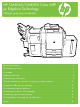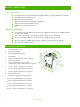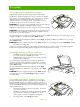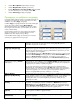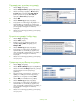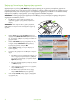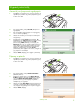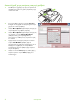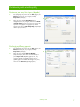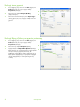HP CM8060/CM8050 Color MFP με Edgeline Technology Οδηγός γρήγορης αναφοράς Βασικές δυνατότητες.......................................................................................... ii Επισκόπηση προϊόντος ...................................................................................... ii Αντιγραφή ....................................................................................................... 1 Ψηφιακή αποστολή ...............................................................................
Βασικές δυνατότητες Λειτουργικότητα • • • • • • Αντιγραφή από τον αυτόματο τροφοδότη εγγράφων (ADF) ή τη γυάλινη επιφάνεια του σαρωτή Εκτύπωση από τον υπολογιστή σας Φαξ (εάν είναι ενεργοποιημένο) Σάρωση και αποστολή σε ηλεκτρονικό ταχυδρομείο Σάρωση και αποστολή σε φάκελο δικτύου Αποθήκευση και ανάκτηση εργασιών Edgeline technology • Η τεχνολογία ψεκασμού Edgeline χρησιμοποιεί έξι κεφαλές εκτύπωσης για την απόθεση μελανιού στο πλάτος της σελίδας • • • • Πέντε κασέτες εκτύπωσης (κυανό, ματζέντα, κίτριν
Αντιγραφή Αντιγραφή από τον τροφοδότη εγγράφων Ο τροφοδότης εγγράφων έχει μέγιστη χωρητικότητα 100 φύλλα χαρτί. Τοποθετήστε το πρωτότυπο έγγραφο με την όψη που πρόκειται να σαρωθεί προς τα επάνω στον τροφοδότη εγγράφων, με το επάνω άκρο του εγγράφου στραμμένο προς την πίσω πλευρά του τροφοδότη εγγράφων ή να τροφοδοτείται πρώτο στην υποδοχή εισόδου. Για πρωτότυπα δύο όψεων, τοποθετήστε την πρώτη όψη του πρωτοτύπου προς τα επάνω.
Πατήστε More Options (Περισσότερες επιλογές). 5 Πατήστε Original Size (Μέγεθος πρωτοτύπου). 6 Επιλέξτε Mixed Sizes (of same width) [Διάφορα μεγέθη (του ίδιου πλάτους)] και, στη συνέχεια, πατήστε OK. 7 Πατήστε Start Copy (Έναρξη αντιγραφής). Προσαρμογή των ρυθμίσεων αντιγραφής Η συσκευή παρέχει πολλές δυνατότητες για τη βελτιστοποίηση των αντιγράφων που παράγονται. Αυτές οι δυνατότητες είναι όλες διαθέσιμες στην οθόνη Copy (Αντιγραφή). Η οθόνη Copy (Αντιγραφή) αποτελείται από πολλές σελίδες (βλ.
Συρραφή μιας εργασίας αντιγραφής 1 Πατήστε Copy (Αντιγραφή). 2 Πατήστε Staple/Collate (Συρραφή/Ταξινόμηση). 3 Πατήστε μια επιλογή συρραφής --- None (Καμία), Top left (Επάνω αριστερά), Top left angled (Επάνω αριστερά υπό γωνία), Two left (Δύο αριστερά) ή Three left (Τρία αριστερά). 4 Πατήστε OK. 5 Πατήστε Start Copy (Έναρξη αντιγραφής). 6 Τα μηνύματα του πίνακα ελέγχου σάς βοηθούν να παρακολουθείτε την κατάσταση της εργασίας σας.
Χρήση της δυνατότητας δημιουργίας εργασιών Χρησιμοποιήστε την επιλογή Job Build (Δημιουργία εργασίας) για να χωρίσετε μια περίπλοκη εργασία σε μικρότερα τμήματα. Αυτό είναι χρήσιμο όταν αντιγράφετε ή στέλνετε ψηφιακά ένα πρωτότυπο έγγραφο που έχει περισσότερες σελίδες από αυτές που χωρούν στον τροφοδότη εγγράφων ή όταν θέλετε να συνδυάσετε σελίδες διαφορετικού μεγέθους σε μία εργασία, για να δημιουργήσετε πολλαπλά αντίγραφα.
Ψηφιακή αποστολή Αποστολή σε ηλεκτρονικό ταχυδρομείο 1 Τοποθετήστε το έγγραφο με την όψη που πρόκειται να σαρωθεί προς τα κάτω στη γυάλινη επιφάνεια ή προς τα πάνω στον ADF. 2 Στην Αρχική οθόνη, πατήστε E-mail (Ηλεκτρονικό ταχυδρομείο). 3 Εάν σας ζητηθεί, πληκτρολογήστε το όνομα χρήστη και τον κωδικό πρόσβασης. 4 Πατήστε σε ένα πεδίο για να ανοίξει το αναδυόμενο πληκτρολόγιο. 5 Συμπληρώστε τα πεδία From: (Αποστολέας), To: (Παραλήπτης) και Subject: (Θέμα).
Αποστολή φαξ με μη αυτόματη εισαγωγή αριθμού 1 Τοποθετήστε το έγγραφο με την όψη που πρόκειται να σαρωθεί προς τα κάτω στη γυάλινη επιφάνεια ή προς τα πάνω στον ADF. 2 Στην κύρια οθόνη, πατήστε το εικονίδιο Fax (Φαξ). Ενδέχεται να σας ζητηθεί να πληκτρολογήσετε όνομα χρήστη και κωδικό πρόσβασης. 3 Πατήστε More Options (Περισσότερες επιλογές) για να προσαρμόσετε τις ρυθμίσεις σάρωσης.
Εκτύπωση από υπολογιστή Εκτύπωση και στις δύο όψεις (duplex) 1 Στην εφαρμογή σας, κάντε κλικ στα File (Αρχείο) και Print (Εκτύπωση) και, στη συνέχεια, επιλέξτε Properties (Ιδιότητες). 2 Κάντε κλικ στην καρτέλα Finishing (Τελική επεξεργασία) και, στη συνέχεια, κάντε κλικ στο Print on Both Sides (Εκτύπωση και στις δύο όψεις). Εάν πρόκειται να συρράψετε το έγγραφο στην επάνω πλευρά, κάντε κλικ στο Flip Pages Up (Ξεφύλλισμα σελίδων προς τα επάνω).
Επιλογή τύπου χαρτιού 1 Στην εφαρμογή σας, κάντε κλικ στα File (Αρχείο) και Print (Εκτύπωση) και, στη συνέχεια, επιλέξτε Properties (Ιδιότητες). 2 Κάντε κλικ στην καρτέλα Paper/Quality (Χαρτί/Ποιότητα). 3 2 3 Κάντε κλικ στο αναπτυσσόμενο μενού Paper Type (Τύπος χαρτιού) και, στη συνέχεια, επιλέξτε έναν τύπο χαρτιού. Επιλογή θήκης εξόδου για εργασίες εκτύπωσης 1 Στην εφαρμογή σας, κάντε κλικ στα File (Αρχείο) και Print (Εκτύπωση) και, στη συνέχεια, επιλέξτε Properties (Ιδιότητες).
Επιλογές συρραφής εκτύπωσης 1 Στην εφαρμογή σας, κάντε κλικ στα File (Αρχείο) και Print (Εκτύπωση) και, στη συνέχεια, επιλέξτε Properties (Ιδιότητες). 2 Κάντε κλικ στην καρτέλα Output (Έξοδος). 3 Χρησιμοποιήστε το αναπτυσσόμενο μενού Output Options (Επιλογές εξόδου) για να προσδιορίσετε αν πρέπει να γίνει συρραφή της εργασίας εκτύπωσης. Οι διαθέσιμες επιλογές εξόδου εξαρτώνται από τη θήκη εξόδου εξαρτήματος ή το προαιρετικό εξάρτημα τελικής επεξεργασίας που είναι εγκατεστημένο στη συσκευή.
Ανάκτηση αποθηκευμένων εργασιών 1 Στην Αρχική οθόνη, πατήστε Job Storage (Αποθήκευση εργασιών) για να ανοίξετε τη δυνατότητα Job Storage (Αποθήκευση εργασιών). Επιλέξτε την καρτέλα Retrieve (Ανάκτηση). 2 Από τη λίστα στην αριστερή πλευρά της οθόνης, επιλέξτε τον φάκελο στον οποίο είναι αποθηκευμένη η εργασία. Εμφανίζεται μια λίστα με τις αποθηκευμένες εργασίες. 3 Επιλέξτε την εργασία από τη λίστα. Εάν η εργασία είναι προσωπική, πατήστε στο πλαίσιο κάτω από το PIN: και πληκτρολογήστε το σωστό PIN.
Έλεγχος κατάστασης εργασίας και χρήση της ουράς εργασιών 1 Στην Αρχική οθόνη, εντοπίστε με κύλιση και πατήστε το Job Status (Κατάσταση εργασιών). Ανοίγει η ουρά εργασιών. 2 Η καρτέλα Active (Ενεργές) εμφανίζει τις εργασίες των οποίων γίνεται επεξεργασία. Στο αναπτυσσόμενο μενού, επιλέξτε ένα είδος εργασίας και, στη συνέχεια, επιλέξτε το όνομα της εργασίας. ○ Πατήστε Pause All (Παύση όλων) για να διακόψετε όλες τις ενεργές εργασίες. Για να συνεχιστούν οι εργασίες, πατήστε Resume All (Συνέχιση όλων).
Άναμμα και σβήσιμο της συσκευής Για να ανάψετε ή να σβήσετε τη συσκευή, πατήστε το κουμπί λειτουργίας on/off στον πίνακα ελέγχου της συσκευής. ΠΡΟΕΙΔΟΠΟΙΗΣΗ! Μην χρησιμοποιείτε τον κύριο διακόπτη λειτουργίας και μην αποσυνδέετε τη συσκευή εκτός εάν έχετε ήδη απενεργοποιήσει τη συσκευή, χρησιμοποιώντας το κουμπί λειτουργίας on/off στον πίνακα ελέγχου. Αντικατάσταση κασετών μελανιού 1 Ανοίξτε τη θύρα της κασέτας μελανιού.
Αντικατάσταση κασετών κλιπ συρραφής 1 Ανοίξτε τη θύρα του εξαρτήματος συρραφής. 2 Για να αφαιρέσετε τη θήκη της κασέτας κλιπ συρραφής, τραβήξτε προς τα εμπρός τον πράσινο μοχλό που βρίσκεται στο εμπρός μέρος της θήκης της κασέτας κλιπ συρραφής και, στη συνέχεια, τραβήξτε τη θήκη της κασέτας κλιπ συρραφής ευθεία προς τα έξω.
5 Πιέστε τη θήκη ευθεία μέσα στην υποδοχή. 6 Περιστρέψτε τον πράσινο μοχλό προς τα επάνω, έως ότου ασφαλίσει στη θέση του. 7 Κλείστε τη θύρα του εξαρτήματος συρραφής. Τοποθέτηση χαρτιού στους δίσκους Τοποθέτηση χαρτιού στο Δίσκο 1 (δίσκος μη αυτόματης τροφοδοσίας) Τοποθετήστε τυπικό ή προσαρμοσμένου μεγέθους χαρτί σε αυτόν τον δίσκο. Χωράει έως και 80 φύλλα χαρτιού των 75 g/m2 (20 lb bond). Χρησιμοποιήστε επίσης αυτόν τον δίσκο για βαρύτερο χαρτί, όπως κάρτες, Γυαλιστερό Edgeline HP ή χαρτί φυλλαδίων.
2 Μετακινήστε τον οδηγό προς τα έξω. 3 Τοποθετήστε το χαρτί. Πάντα να τοποθετείτε το χαρτί με την κοντή πλευρά προς τα εμπρός. ○ Να τοποθετείτε το επιστολόχαρτο ή το προεκτυπωμένο χαρτί με την εκτυπωμένη όψη προς τα κάτω και το επάνω άκρο προς τα δεξιά. ΣΗΜΕΙΩΣΗ: Για εκτύπωση διπλής όψης, να τοποθετείτε το επιστολόχαρτο ή το προεκτυπωμένο χαρτί με την εκτυπωμένη όψη προς τα επάνω και το επάνω άκρο προς τα εμπρός.
Τοποθέτηση χαρτιού στους Δίσκους 2, 3 και 4 1 Ανοίξτε το Δίσκο 2, 3 ή 4. 2 Τοποθετήστε το χαρτί, ένα ολόκληρο πακέτο κάθε φορά. Πάντα να τοποθετείτε την μακριά πλευρά κατά μήκος της εμπρός πλευράς του δίσκου. ○ Να τοποθετείτε το επιστολόχαρτο ή το προεκτυπωμένο χαρτί με την εκτυπωμένη όψη προς τα επάνω και το επάνω άκρο προς τα αριστερά. ΣΗΜΕΙΩΣΗ: Για εκτύπωση διπλής όψης, να τοποθετείτε το επιστολόχαρτο ή το προεκτυπωμένο χαρτί με την εκτυπωμένη όψη προς τα κάτω και το επάνω άκρο προς τα δεξιά.
Υποστηριζόμενοι τύποι χαρτιού για κάθε δίσκο Όταν επιλέγετε έναν τύπο χαρτιού, δίνετε εντολή στη συσκευή να χρησιμοποιήσει ένα σύνολο προκαθορισμένων ρυθμίσεων για να δημιουργήσει την καλύτερη δυνατή ποιότητα εκτύπωσης για αυτόν τον τύπο χαρτιού. ΣΗΜΕΙΩΣΗ: Η επιλογή ενός τύπου χαρτιού που δεν αντιστοιχεί στον τύπο χαρτιού που είναι τοποθετημένος στο δίσκο μπορεί να προκαλέσει ζημιά στη συσκευή.
Πόροι Πληροφορίες υποστήριξης προϊόντος που είναι διαθέσιμες στη διεύθυνση www.hp.com: • • • Αφίσα τοίχου Οδηγός χρήσης Οδηγός διαχειριστή συστήματος Εγχειρίδια στην τοποθεσία Business Support Center της HP: • www.hp.com/support/cm8060edgeline Επίδειξη του Edgeline MFP στην τοποθεσία Use My MFP της HP: • www.hp.com/go/usemymfp © 2008 Hewlett-Packard Development Company, L.P. 18 www.hp.
© 2008 Hewlett-Packard Development Company, L.P. www.hp.